Eğer Mac'inize bir Sihirli Fare nasıl bağlanacağını öğrenmek istiyorsanız, bu rehber tam size göre. Adım adım süreci size açıklayacağım.
Ayrıca, yeni bir Sihirli Fare kurmanız veya pilleri değiştirdikten sonra yeniden bağlamanız gerekiyorsa ama ayarlara erişmek için fare veya izleme paneliniz yoksa, bu durumlar için çözümleri de içerdim.
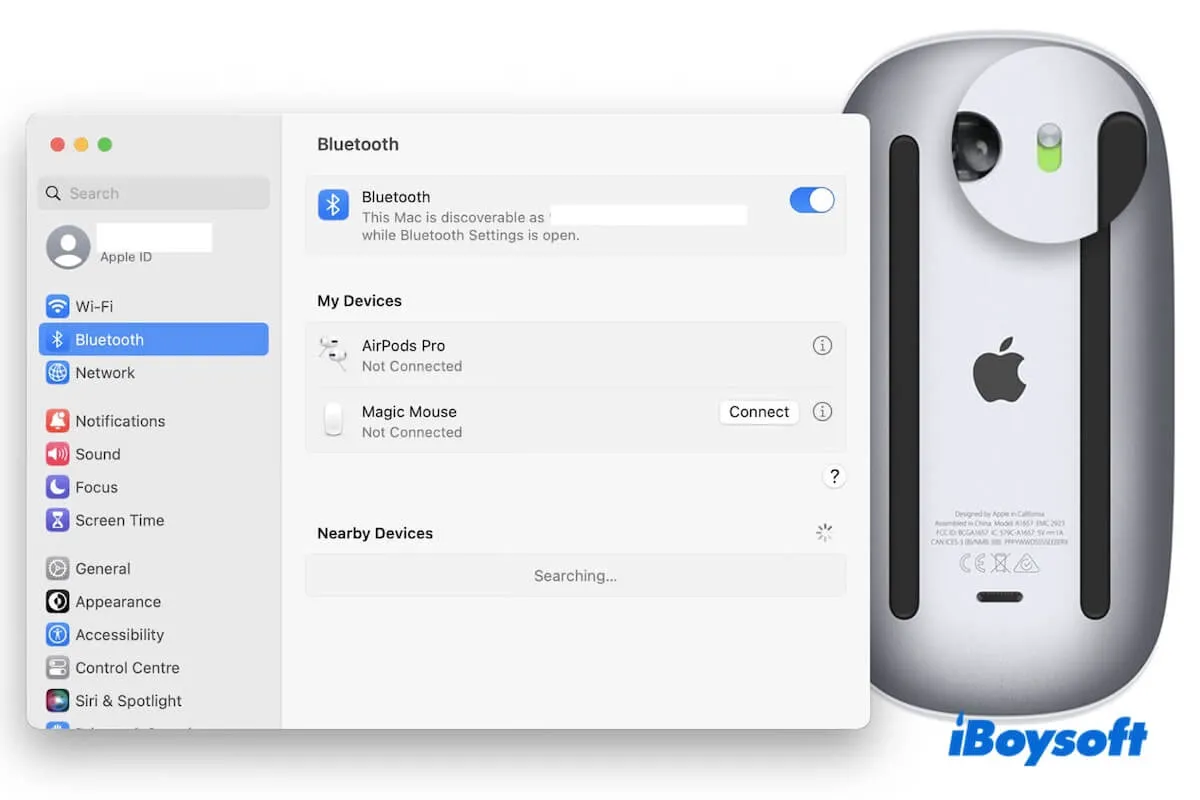
Fare veya İzleme Paneli Olmadan Mac'e Sihirli Fare Nasıl Bağlanır
Belki ayarları değiştirmek için yedek bir fare olmadan kablosuz bir Sihirli Fare'yi Mac'inize bağlamaya çalışıyorsunuz.
Burada, işlemleri özetledim.
Yol 1. Sihirli Fare'yi USB kablosuyla Mac'inize bağlayın
Sihirli Fare kablolu fare olarak kullanılamaz, ancak Lightning-to-USB kablosunu kullanarak fareyi ve Mac'iniz arasındaki başlangıç Bluetooth bağlantısını etkinleştirebilirsiniz.
Bu, fare veya klavye olmadan kablosuz bir faresi Mac'e bağlamanın en hızlı yoludur.

Yol 2. Sihirli Fare'yi Mac'inize klavye ile bağlayın
- Sihirli Fare'nin altındaki anahtarın açık olduğundan emin olun.
- Spotlight Aramasını açmak için Command - Space tuşlarına basın.
- Sistem Ayarlarına (veya eski macOS'ta Sistem Tercihleri) girmek için Sistem Ayarlarına girin ve Return tuşuna basın.
- Sistem Ayarlarının arama kutusuna Bluetooth yazın ve Return tuşuna basın.
- Bluetooth'u Secenekler arasında gezinmek için Tab tuşunu veya ok tuşlarını kullanın ve ardından Bluetooth'a Space veya Return tuşa basın.

- Sihirli Fare'nin listede görünmesini bekleyin.
- Onu seçmek için ok tuşlarını kullanın ve Sihirli Fare'ye bağlanmak için Return tuşuna basın.
Kablosuz Sihirli Farenizi Mac'e Bluetooth Üzerinden Nasıl Bağlarsınız
Bir Apple kablosuz faresini bir Mac'e bağlamak için Bluetooth'u kullanmanız gerekiyor.
İşte adımlar:
- Sihirli Fare 2'yi yeşil (AÇIK) konuma getirerek açın.
- Mac'inizde, Apple menüsüne tıklayarak Sistem Ayarlarına > Bluetooth'a gidin.
- Bluetooth'un açık olduğundan emin olun.
- Sihirli Fare'yi bulun ve yanındaki Bağlan düğmesine tıklayın.
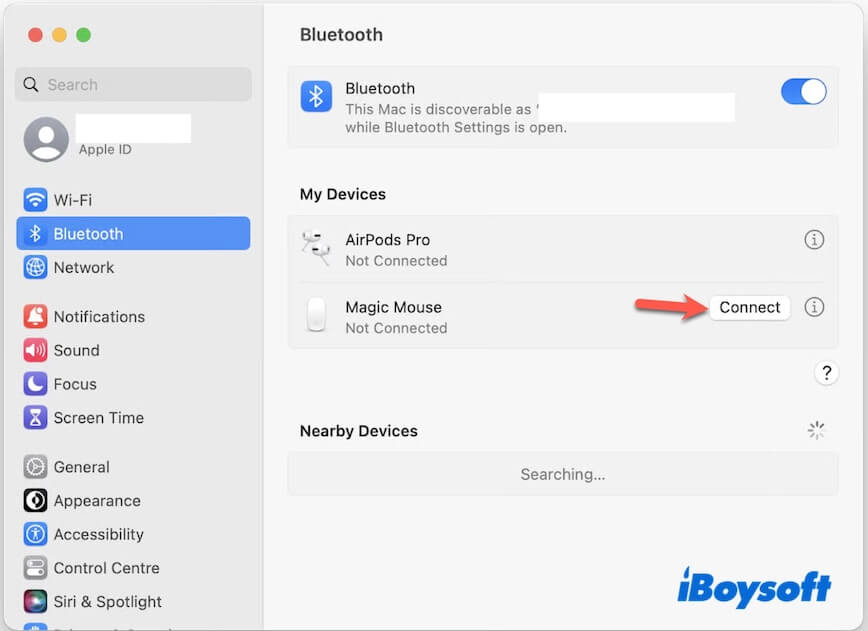
Eşleştirdikten sonra Sihirli Fareyi Mac'inizde kullanabilirsiniz.
Not: Magic Mouse'un bir Lightning portu olmasına rağmen, kablolu bir mouse olarak kullanılamaz. Faredeki port yalnızca Mac'inizle başlangıçta eşleşme ve şarj için kullanılır.
Lightning-to-USB kablosunu kullanarak yeni bir Magic Mouse 2'yi Mac'inize bağladığınızda, otomatik olarak Bluetooth aracılığıyla eşleşir.
Kullanışlı mı? Magic Mouse'u Mac'inize nasıl bağlayacağınızı daha fazla kişiyle paylaşmaktan çekinmeyin.
Mac'iniz nasıl Magic Mouse'unuzu bulamaz?
Bir Magic Mouse genellikle bir Mac'e Bluetooth üzerinden bağlanır. Mac'iniz onu bulamadığında, muhtemelen şu sorunlar vardır:
- Bluetooth sorunları
- Magic Mouse'un pilinin düşük veya bitmiş olması
- Diğer kablosuz cihazlardan gelen karışıklık
- Magic Mouse ile Mac'iniz arasında uzak bir mesafe olması
Eşleştikten sonra Apple Magic Mouse çalışmıyorsa:
Bir Apple mouse'un bir Mac'e nasıl bağlanacağı hakkında detaylı bilgiler içeren bu gönderiyi beğendiyseniz, paylaşmak için tıklayın.
Magic Mouse'u bir Mac'e nasıl bağlanır konusundaki SSS
- QApple Magic Mouse'u nasıl yeniden bağlarım?
-
A
Magic Mouse'u bağlantısını kesmek için Bluetooth ayarlarını açabilir ve ardından tekrar Mac'inize eşleyebilirsiniz. Ya da Magic Mouse'un üzerindeki düğmeyi kapatıp açabilir, sonra tekrar bağlanmak için Bluetooth ayarlarına gidebilirsiniz.
- QKilidiyken Kablosuz Klavyeyi Mac'e Nasıl Bağlarım?
-
A
Apple Magic klavye ise klavyeyi bir Lightning-to-USB kablosu ile Mac'inize bağlayın. Daha sonra kabloyu çıkarın ve kablosuz olarak kullanın.
Eğer önceden eşlendirilmiş bir kablosuz klavye ise, kilidin ekranında açık olduğunda otomatik olarak bağlanacaktır.
Yeni veya eşlenmemiş bir kablosuz klavye ise, kilidi ekrandan doğrudan bir Bluetooth klavyesiyle eşleştiremezsiniz.